Se sua conexão com fio parecer lenta, aprender como testar a velocidade da Ethernet ajudará você a ver se o problema está no seu lado ou no seu provedor de Internet. Um teste de velocidade Ethernet adequado mostra a velocidade real da sua Internet com fio em comparação com as velocidades do seu plano.
Este guia explica como executar um teste de velocidade Ethernet com ferramentas on-line, recursos integrados no Windows e macOS e transferências locais de arquivos entre dispositivos. Você também verá como interpretar os resultados do teste de velocidade Ethernet e o que verificar quando a velocidade da sua Internet com fio cair abaixo das expectativas.
Antes de executar um teste de velocidade Ethernet
Algumas verificações rápidas mantêm os resultados do teste de velocidade Ethernet precisos. Você deseja que sua conexão com fio funcione em condições ideais antes de culpar seu ISP ou roteador.
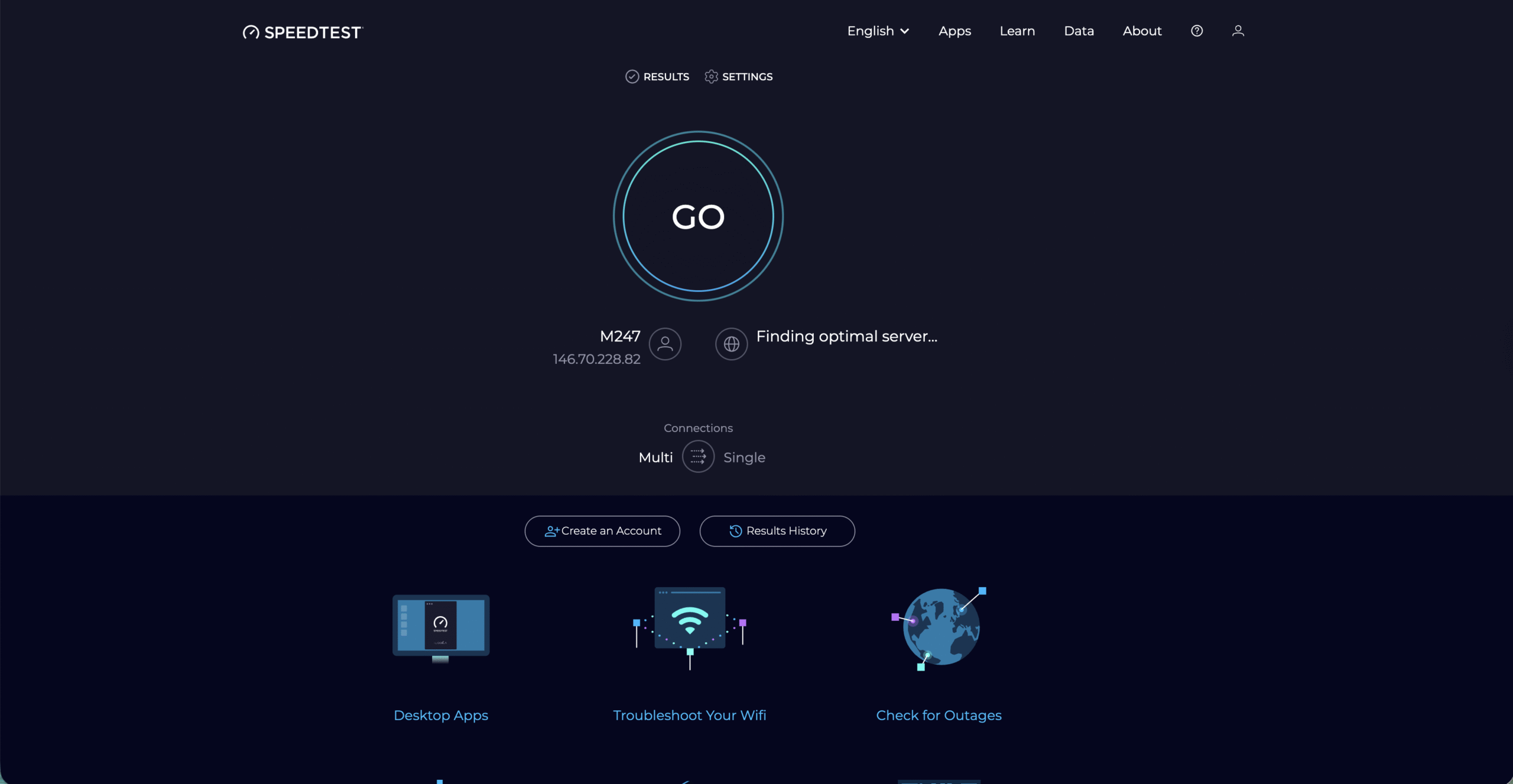 Conecte seu PC ou laptop diretamente ao roteador ou modem com um cabo Ethernet. Desative o Wi-Fi para que o dispositivo use apenas a conexão com fio durante o teste de velocidade Ethernet. Feche downloads, backups na nuvem, aplicativos de streaming e jogos online em todos os dispositivos da casa. Pause qualquer serviço VPN ou proxy, pois essas ferramentas podem diminuir a velocidade da sua internet com fio. Reinicie o roteador e o modem se eles não forem reinicializados há muito tempo.
Conecte seu PC ou laptop diretamente ao roteador ou modem com um cabo Ethernet. Desative o Wi-Fi para que o dispositivo use apenas a conexão com fio durante o teste de velocidade Ethernet. Feche downloads, backups na nuvem, aplicativos de streaming e jogos online em todos os dispositivos da casa. Pause qualquer serviço VPN ou proxy, pois essas ferramentas podem diminuir a velocidade da sua internet com fio. Reinicie o roteador e o modem se eles não forem reinicializados há muito tempo.
Depois de preparar sua rede dessa forma, você poderá verificar a velocidade da Ethernet de maneira mais confiável e detectar problemas com cabos, portas ou com o provedor.
Como testar a velocidade da Ethernet com um teste de velocidade on-line
A maneira mais fácil de verificar a velocidade da Internet com fio usa um teste de velocidade da Ethernet baseado em navegador. Essas ferramentas medem download, upload e ping em sua conexão Ethernet.
Conecte seu computador ao roteador com um cabo Ethernet e desative o Wi-Fi. Abra um navegador e visite um site confiável de teste de velocidade de rede como Speedtest.net. 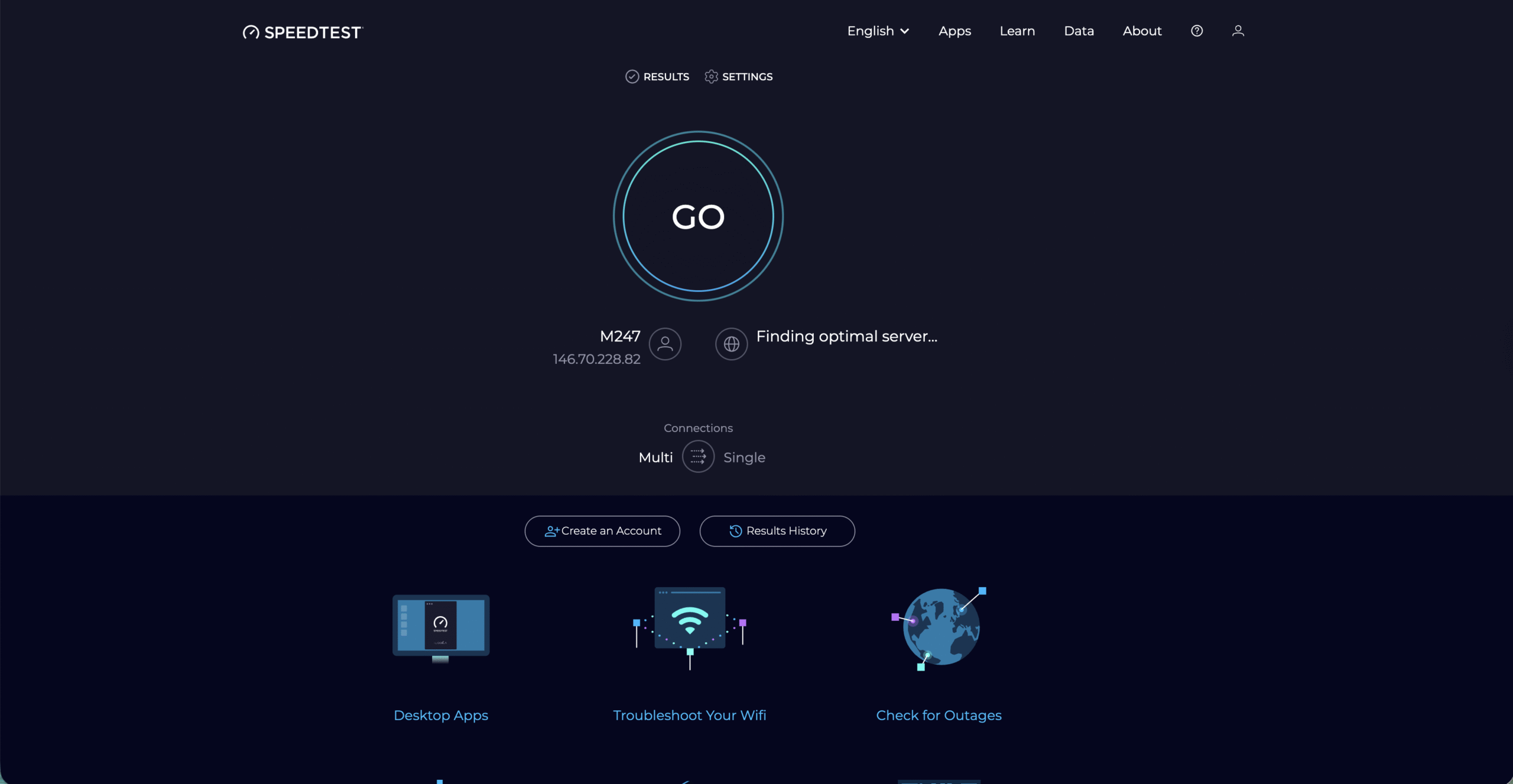 Escolha um servidor próximo se a ferramenta oferecer um seletor de servidor manual. Inicie o teste de velocidade Ethernet e deixe as medições de download e upload terminarem. Anote seus valores de download, upload e ping para comparação posterior.
Escolha um servidor próximo se a ferramenta oferecer um seletor de servidor manual. Inicie o teste de velocidade Ethernet e deixe as medições de download e upload terminarem. Anote seus valores de download, upload e ping para comparação posterior.
Se os resultados do teste de velocidade Ethernet estiverem próximos das velocidades anunciadas pelo seu ISP fora dos horários de pico, sua conexão com fio funcionará normalmente. Se os números ficarem muito abaixo do seu plano, você poderá se aprofundar na velocidade e no hardware da sua LAN.
Como testar a velocidade Ethernet no Windows
O Windows oferece várias maneiras de verificar a velocidade Ethernet e confirmar se você realmente funciona com taxas Fast Ethernet ou Gigabit Ethernet.
Abra Configurações, vá para “Rede e Internet” e selecione “Ethernet”. 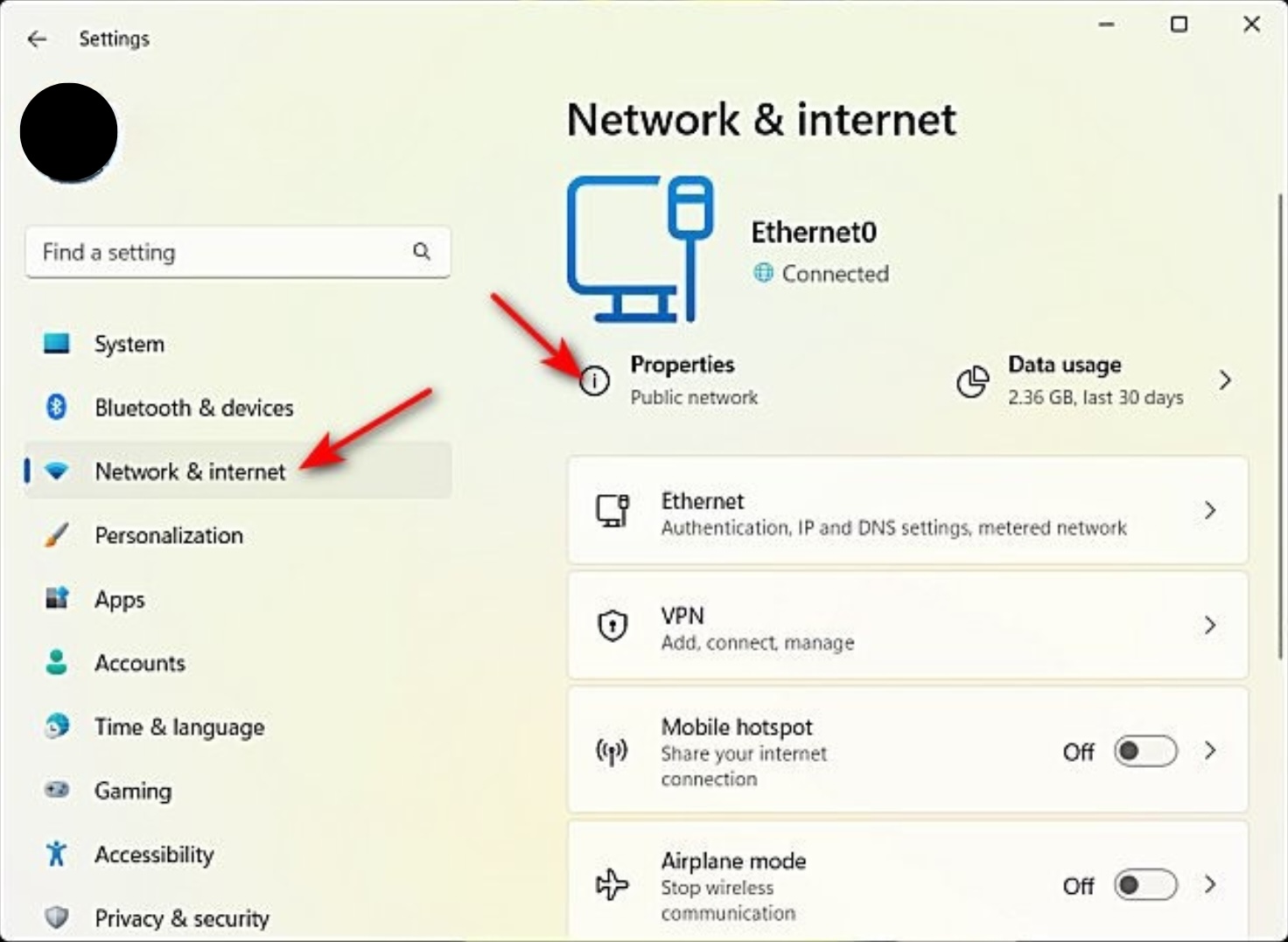
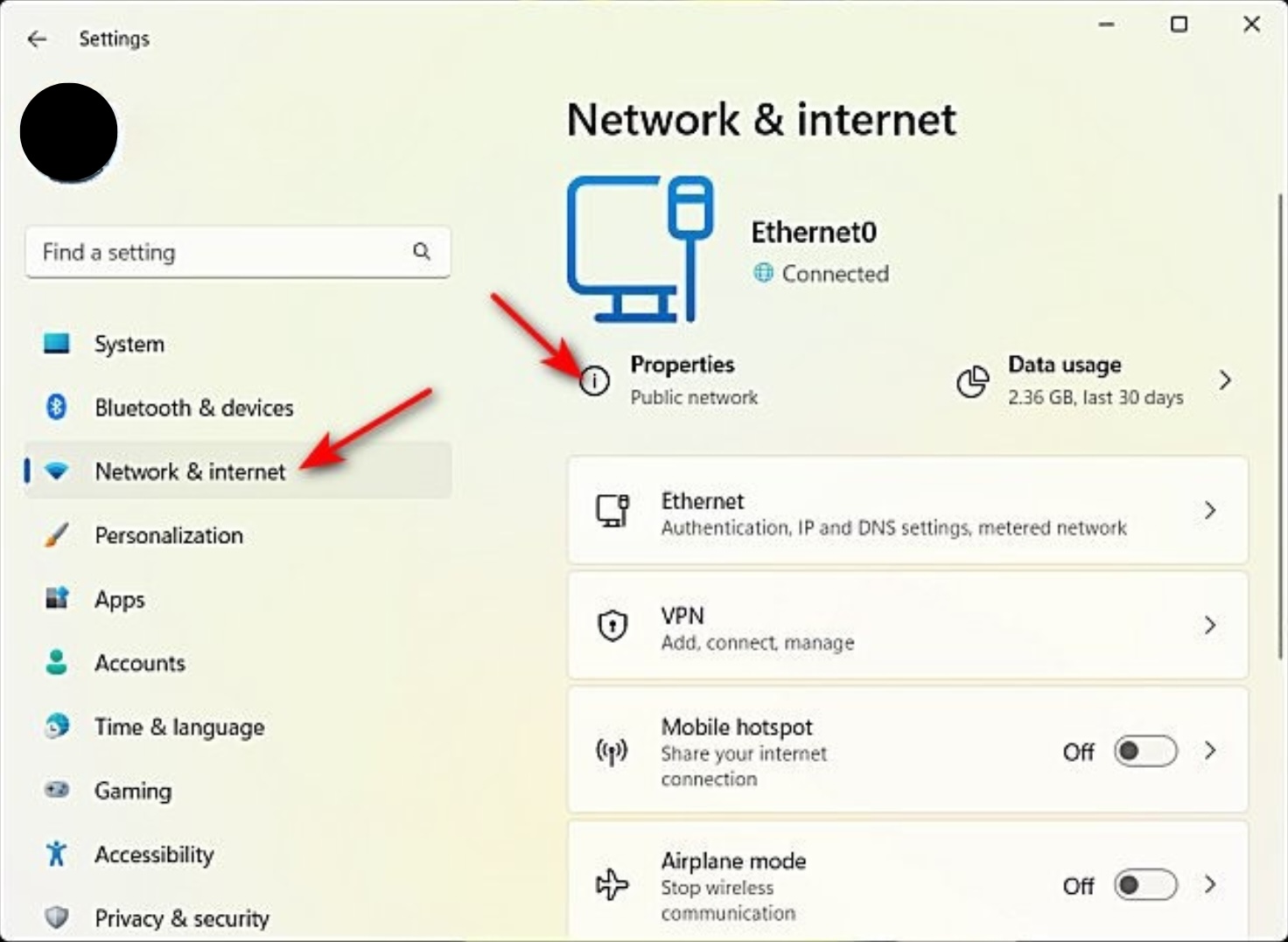 Clique na sua rede com fio ativa e procure a entrada “Link Speed”, que mostra valores como 100 Mbps ou 1,0 Gbps.
Clique na sua rede com fio ativa e procure a entrada “Link Speed”, que mostra valores como 100 Mbps ou 1,0 Gbps. 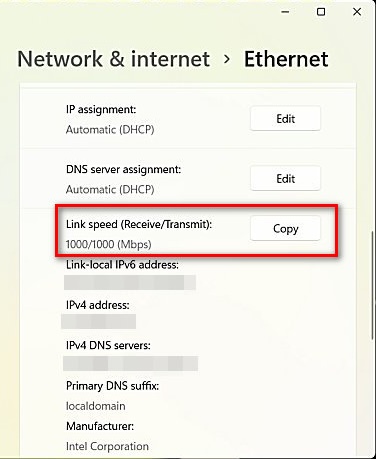
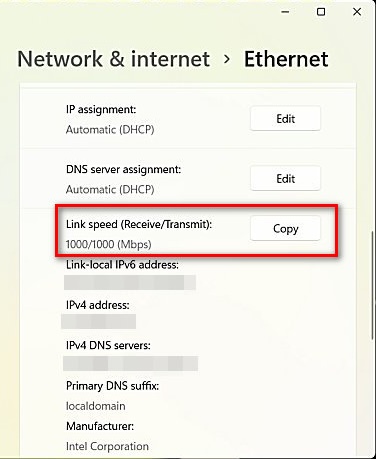 Pressione Ctrl + Shift + Esc para abrir o Gerenciador de Tarefas, depois mude para a guia “Desempenho” e escolha “Ethernet”. Inicie um download ou stream e observe o gráfico de taxa de transferência Ethernet em tempo real para ver a velocidade real da Internet com fio. Se o Windows relatar velocidade de link de 100 Mbps em uma conexão Gigabit, verifique o tipo de cabo e porta do roteador.
Pressione Ctrl + Shift + Esc para abrir o Gerenciador de Tarefas, depois mude para a guia “Desempenho” e escolha “Ethernet”. Inicie um download ou stream e observe o gráfico de taxa de transferência Ethernet em tempo real para ver a velocidade real da Internet com fio. Se o Windows relatar velocidade de link de 100 Mbps em uma conexão Gigabit, verifique o tipo de cabo e porta do roteador.
O valor da velocidade do link informa a taxa máxima negociada pela placa de rede e pelo roteador, enquanto o Gerenciador de Tarefas mostra o tráfego real que flui através do seu adaptador Ethernet.
Como testar a velocidade Ethernet no MacOS
Os usuários de Mac também podem confirmar a velocidade do link Ethernet e executar um teste de velocidade da rede com fio usando ferramentas integradas no macOS.
Clique no menu Apple e abra “Configurações do sistema” e escolha “Rede”. Selecione sua conexão Ethernet e abra os detalhes ou a seção “Avançado”. Procure a linha que mostra “Velocidade”, como 1000base-T para Gigabit Ethernet. Inicie o Activity Monitor em Aplicativos> Utilitários e mude para a guia “Rede”. Inicie um grande download ou stream de vídeo e observe os valores de dados recebidos por segundo para ver a taxa de transferência Ethernet real.
Se o seu Mac mostrar uma velocidade de link Ethernet menor do que o esperado, verifique a categoria do cabo e a porta usada no roteador ou switch.
Como testar a velocidade da LAN entre dispositivos locais
Um teste de velocidade Ethernet na Internet inclui seu ISP e sua rede. Um teste de velocidade de LAN entre dispositivos concentra-se apenas no hardware da sua rede com fio e oferece uma visão mais clara do verdadeiro rendimento da Ethernet.
Escolha dois dispositivos na sua rede, como um PC desktop e um laptop, ambos conectados com Ethernet. Coloque um arquivo de teste grande em um dispositivo, por exemplo, um arquivo de vídeo de vários gigabytes ou uma imagem de disco. Copie o arquivo pela rede para o segundo dispositivo usando o File Explorer, Finder ou um cliente FTP. Observe a velocidade de transferência informada pela janela de cópia e observe a taxa média em MB/s. Converta megabytes por segundo (MB/s) em megabits por segundo (Mb/s) multiplicando por oito para comparar com sua classificação Gigabit Ethernet.
Se o teste de velocidade da LAN mostrar valores próximos de 100–110 MB/s, o link Gigabit Ethernet provavelmente está funcionando corretamente. Números muito mais baixos sugerem uma conexão de 100 Mbps, problemas de cabo ou uma unidade lenta em uma extremidade.
Verifique a qualidade do cabo Ethernet e da porta
Cabos e portas defeituosos geralmente causam resultados estranhos nos testes de velocidade da Ethernet. Uma rápida verificação física pode economizar horas de solução de problemas de software.
Inspecione o cabo Ethernet para ver se há dobras acentuadas, cortes, clipes quebrados ou seções esmagadas. Use pelo menos um cabo Cat5e ou Cat6 se desejar velocidade Gigabit Ethernet total. Troque o cabo existente por um cabo mais curto e em boas condições e execute novamente o teste de velocidade Ethernet. Experimente uma porta LAN diferente no roteador ou switch, caso uma porta funcione em velocidade mais baixa ou falhe. Verifique se a porta do roteador e o adaptador de rede suportam Gigabit Ethernet em vez de apenas Fast Ethernet.
Quando um cabo ou porta força a velocidade do seu link para 100 Mbps, a velocidade da sua internet com fio nunca poderá exceder esse limite, mesmo que seu plano suporte downloads mais rápidos.
Ferramentas de rede dedicadas fornecem dados de latência e velocidade Ethernet mais detalhados do que um simples teste de navegador. Esses aplicativos ajudam a monitorar a velocidade da Internet com fio ao longo do tempo e detectar picos ou quedas.
Instale um utilitário de teste de velocidade de LAN para medir automaticamente as taxas de transferência de arquivos entre dois dispositivos Ethernet. Use um aplicativo de monitoramento de rede que represente graficamente o uso da largura de banda em cada interface para que você possa monitorar o desempenho da rede com fio a longo prazo. Ative os recursos de registro para ver quando a velocidade da Ethernet cai abaixo de um limite escolhido. Use ferramentas de captura de pacotes somente quando precisar de uma análise profunda, pois elas exigem mais conhecimento de rede. Verifique as páginas de gerenciamento do roteador para obter estatísticas de tráfego integradas ou gráficos simples de velocidade da Internet com fio.
Essas ferramentas oferecem melhor visibilidade da sua conexão Ethernet e ajudam a confirmar se alterações, como novos cabos ou atualizações de firmware, realmente melhoram a velocidade da LAN.
O que fazer se o teste de velocidade Ethernet ainda estiver lento
Às vezes, todos os testes de velocidade Ethernet ainda mostram números lentos depois de você consertar cabos e configurações. Nesse ponto, você deve decidir se o gargalo está na sua rede doméstica ou no provedor.
Teste a velocidade da Ethernet em um segundo dispositivo com um adaptador de rede diferente para descartar problemas de hardware na primeira máquina. Conecte-se diretamente ao modem se sua configuração normalmente for executada por meio de um roteador ou sistema mesh separado. Verifique as velocidades de download e upload anunciadas em seu plano atual e compare-as com seus melhores resultados com fio. Pergunte ao seu provedor se alguma modelagem de tráfego, limites de dados ou interrupções afetam sua conexão. Considere atualizar seu roteador ou switch se eles atingirem Fast Ethernet ou sofrerem cargas pesadas.
Quando todos os seus equipamentos são testados corretamente e vários testes de velocidade Ethernet permanecem baixos, o provedor geralmente precisa investigar a linha ou atualizar seu plano.
Conclusão
Agora você sabe como testar a velocidade Ethernet com ferramentas on-line, recursos integrados do sistema operacional e testes de velocidade da LAN local. Você também viu como a qualidade do cabo, o tipo de porta e o hardware de rede podem limitar a velocidade da Internet com fio muito antes de a rede do seu ISP se tornar o problema.
Use esses métodos de teste de velocidade Ethernet sempre que sua conexão com fio parecer lenta, fique de olho nas leituras de velocidade do link e corrija problemas simples, como cabos defeituosos ou hardware desatualizado primeiro. Com uma configuração limpa e testes regulares, sua rede Ethernet pode oferecer desempenho rápido e estável para streaming, jogos e trabalho.

